Μάθετε εδώ τους πιο ολοκληρωμένους οδηγούς Dr.Fone για να διορθώσετε εύκολα τα προβλήματα στο κινητό σας. Διάφορες λύσεις iOS και Android είναι διαθέσιμες στις πλατφόρμες Windows και Mac. Κατεβάστε το και δοκιμάστε το τώρα.
Dr.Fone - WhatsApp Transfer (iOS):
- Μέρος 1. Δημιουργία αντιγράφων ασφαλείας συνομιλιών Kik στο iPhone/iPad στον υπολογιστή
- Μέρος 2. Επαναφορά ή εξαγωγή συνομιλιών Kik στον υπολογιστή
Πρώτα απ 'όλα, εκτελέστε το Dr.Fone στον υπολογιστή σας και θα δείτε την οθόνη ως εξής.

* Η έκδοση Dr.Fone Mac εξακολουθεί να έχει την παλιά διεπαφή, αλλά δεν επηρεάζει τη χρήση της λειτουργίας Dr.Fone, θα την ενημερώσουμε το συντομότερο δυνατό.
Στη συνέχεια, ας ελέγξουμε πώς να χρησιμοποιήσετε το iOS Kik Backup & Restore εδώ ένα προς ένα.
Δοκίμασε το δωρεάν Δοκίμασε το δωρεάν
Μέρος 1. Δημιουργία αντιγράφων ασφαλείας συνομιλιών Kik στο iPhone/iPad στον υπολογιστή
Βήμα 1. Συνδέστε τη συσκευή σας στον υπολογιστή
Συνδέστε το iPhone/iPad σας στον υπολογιστή χρησιμοποιώντας ένα καλώδιο Lightning. Όταν η συσκευή σας αναγνωριστεί από τον υπολογιστή σας, μεταβείτε στην καρτέλα "WhatsApp Transfer" και, στη συνέχεια, επιλέξτε "Kik" από την αριστερή μπλε στήλη.
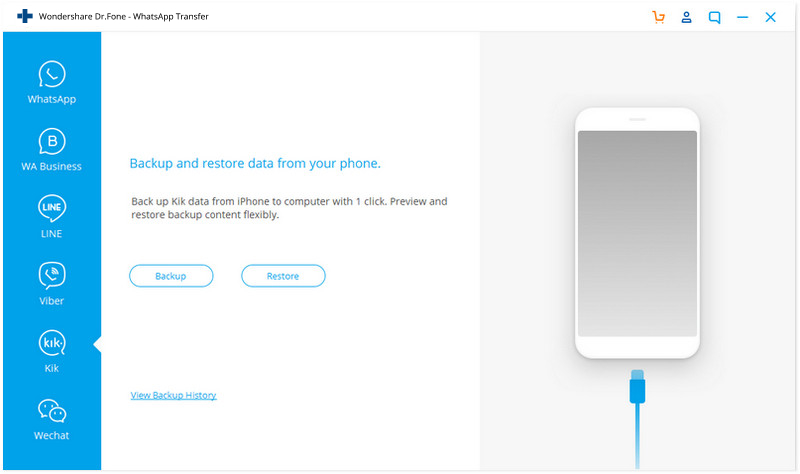
Βήμα 2. Ξεκινήστε να δημιουργείτε αντίγραφα ασφαλείας των συνομιλιών Kik σας
Κάντε κλικ στο κουμπί "Δημιουργία αντιγράφων ασφαλείας" και το πρόγραμμα θα αρχίσει να λειτουργεί αυτόματα. Κατά τη διάρκεια όλης της διαδικασίας, χρειάζεται μόνο να διατηρείτε τη συσκευή σας συνδεδεμένη όλη την ώρα και στη συνέχεια να περιμένετε.
Όταν ολοκληρωθεί η διαδικασία δημιουργίας αντιγράφων ασφαλείας, θα δείτε το μήνυμα υπενθύμισης παρακάτω.
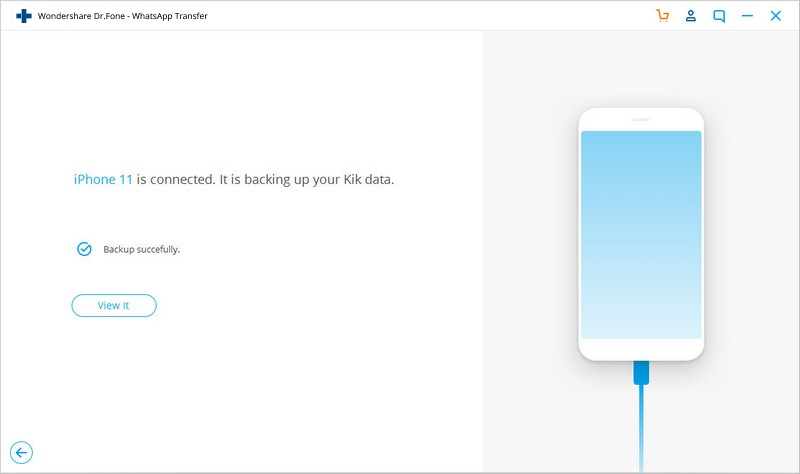
Εάν θέλετε να ελέγξετε το αρχείο αντιγράφου ασφαλείας και να επαναφέρετε/εξάγετε το περιεχόμενο, συνεχίστε την ανάγνωση.
Μέρος 2. Επαναφορά ή εξαγωγή συνομιλιών Kik στον υπολογιστή
Βήμα 1. Προβάλετε τα αντίγραφα ασφαλείας σας
Για να ελέγξετε το περιεχόμενο του αρχείου αντιγράφου ασφαλείας, μπορείτε να κάνετε κλικ στο "Για να δείτε το προηγούμενο αρχείο αντιγράφου ασφαλείας" στην παραπάνω οθόνη.
Βήμα 2. Εξαγάγετε το αντίγραφο ασφαλείας σας
Μετά από αυτό, επιλέξτε αυτό που θέλετε να ελέγξετε και κάντε κλικ στο κουμπί "Προβολή". Στη συνέχεια, επιλέξτε τα αρχεία αντιγράφων ασφαλείας και εξαγάγετε τα στον υπολογιστή σας κάνοντας κλικ στο "Εξαγωγή σε υπολογιστή".

Μπορείτε να προβάλετε το περιεχόμενο αντιγράφων ασφαλείας Kik και να επιλέξετε τα αρχεία που χρειάζεστε για επαναφορά στη συσκευή ή εξαγωγή σε υπολογιστή.
Σημείωση: Λόγω της προσαρμογής των δεδομένων Kik, η λειτουργία προεπισκόπησης είναι υπό επισκευή και θα αποκατασταθεί τον Φεβρουάριο ή τον Μάρτιο του 2022.

Βήμα 3. Επαναφέρετε τις συνομιλίες Kik σας
Εάν θέλετε να επαναφέρετε το αντίγραφο ασφαλείας Kik στη συσκευή σας, απλώς κάντε κλικ στο "Επαναφορά στη συσκευή" για να συνεχίσετε. Η επαναφορά των συνομιλιών Kik θα ολοκληρωθεί σε λίγο.














